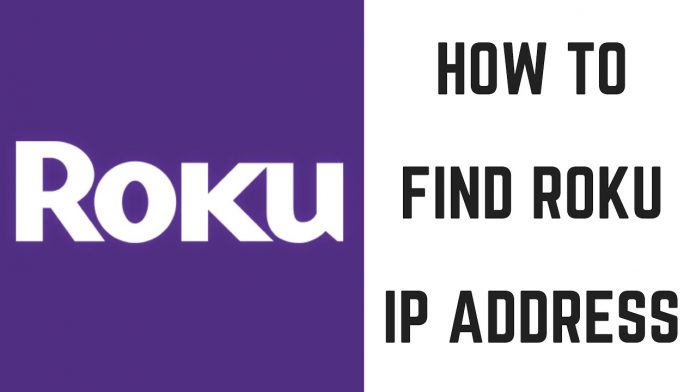
Il Roku è un lettore multimediale digitale che funge da piattaforma per varie app online. Questo tipo di set-top box è estremamente utile quando la vostra TV non supporta alcune piattaforme di streaming o app online di cui avete bisogno. Non importa che tipo di media streamer compriate, è un dispositivo di rete che ha un proprio indirizzo IP nella vostra rete domestica. Non importa quanto sia importante l’indirizzo IP per noi al momento, potrebbe esserci un momento in futuro in cui avremo bisogno di specificarlo per qualche scopo. Ecco come puoi scoprire l’indirizzo IP del tuo dispositivo.
Come trovare l’indirizzo IP di Roku TV con il tuo telecomando
Il più delle volte è necessario scoprire l’indirizzo IP quando c’è un problema con la rete. Per scoprire l’indirizzo IP, è consigliabile avere un telecomando della vostra console Roku. Naturalmente, è possibile scoprire l’indirizzo IP senza di esso, ma è molto più facile quando si ha il telecomando con voi. Quindi, per scoprire l’indirizzo IP utilizzando il telecomando è necessario:
- Vai alla schermata iniziale del Roku e seleziona “Impostazioni”.
- Una volta che vai su “Impostazioni”, seleziona la scheda “Rete”.
- Nella scheda “Rete”, clicca su “Informazioni”.
Una volta che vai alla pagina “About”, vedrai il tuo indirizzo IP. Questo metodo è il più semplice perché non è necessario cercare un sostituto per il telecomando. Se perdi il tuo telecomando o non funziona, questo metodo fa per te.
Come trovare l’indirizzo IP di Roku usando l’app mobile
Se non avete un telecomando, dovete scaricare l’applicazione Roku sul vostro cellulare. Con questa app, puoi ripetere il metodo di cui sopra utilizzando la funzione di controllo remoto in essa o semplificare ulteriormente il compito utilizzando il metodo qui sotto.
- Installa ed esegui l’applicazione Roku sul tuo telefono.
- Una volta aperta l’applicazione Roku, vai alla scheda “Roku Channel” o “Channels” e tocca l’icona dell’ingranaggio nell’angolo in alto a destra dello schermo.
- Una volta lì, seleziona “Informazioni sul sistema”.
- Una volta che vai su “System Information”, vedrai l’indirizzo IP e altre informazioni di rete.
Come trovare l’indirizzo IP di Roku in un browser web
Nel caso in cui i due metodi precedenti non siano adatti a voi, c’è un altro modo per trovare l’indirizzo IP. Dovrete usare l’estensione gratuita Remoku per Chrome. Devi capire che Remoku non è perfettamente compatibile con tutti i dispositivi Roku. Per questo motivo, a volte l’estensione funziona con alcuni problemi. Tuttavia, a volte non abbiamo scelta. Per utilizzare Remoku hai bisogno di:
- Esegui il browser Chrome sul tuo computer.
- Vai al Chrome Web Store. Una volta lì, trova Remoku nella casella di ricerca e installalo cliccando su “Aggiungi a Chrome”. Dopo di che, nella finestra pop-up, sarà necessario confermare l’installazione cliccando su “Aggiungi estensione”.
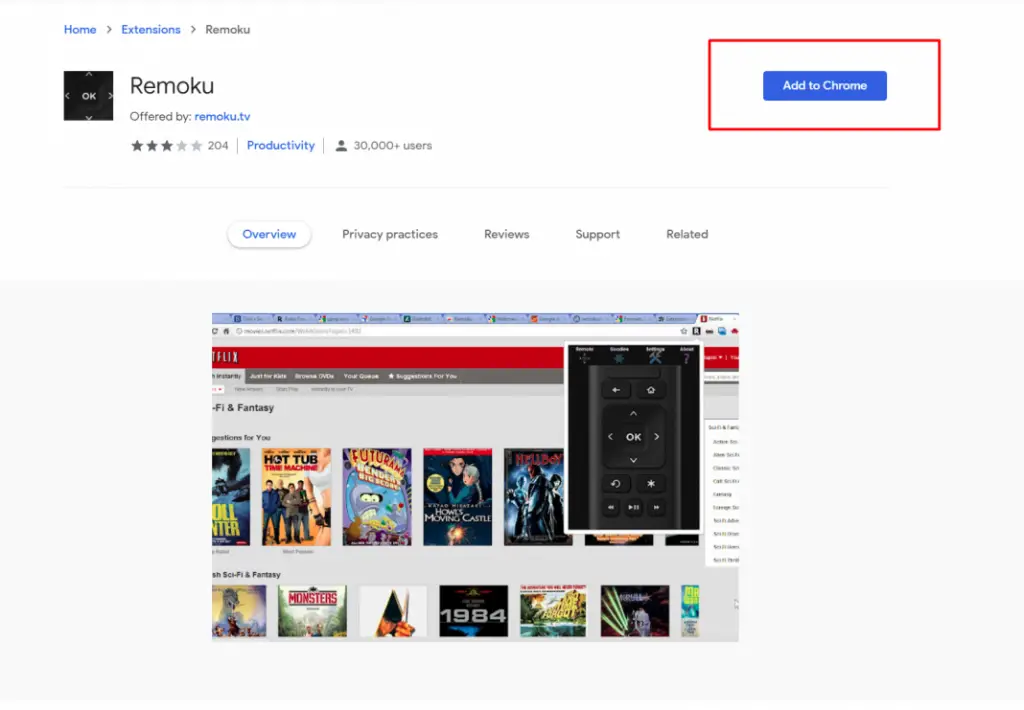
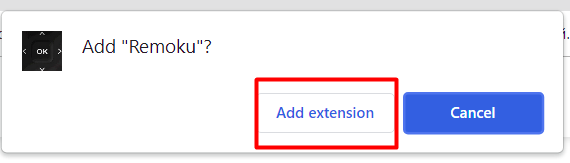
- Dopo aver completato l’installazione, apri l’applicazione cliccando sull’icona Remoku (quadrato nero con una R) nella parte superiore dello schermo di Chrome.
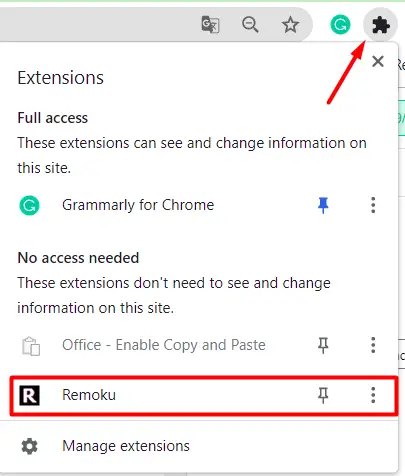
- Una volta fatto questo, cliccate su “Impostazioni”.
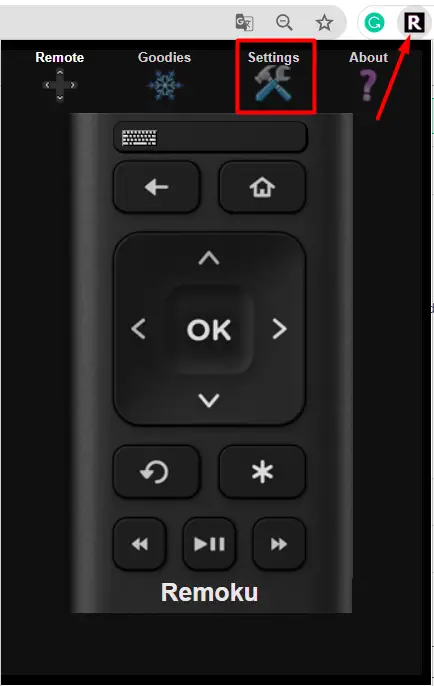
- Se hai una rete domestica standard (il tuo IP di rete inizia con “192.168.1…”), clicca su “Scan”. Poi aspetta un minuto o due mentre l’app scansiona tutti gli indirizzi IP della tua rete. Dopo questo tempo, l’app dovrebbe trovare il tuo Roku e dovresti essere in grado di scoprire il suo indirizzo IP.
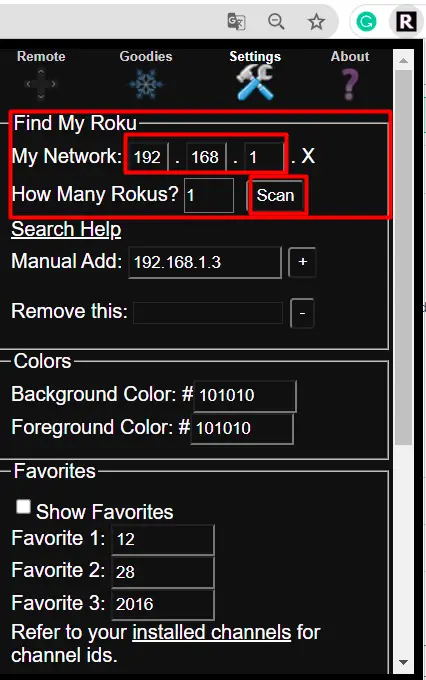
Se la tua rete usa un formato di indirizzo IP non standard, cambia le impostazioni di default con il tuo indirizzo IP e clicca su “Scan”. Allora tutto avverrà nella stessa sequenza dell’indirizzo IP standard.
Questo articolo è stato scritto da Vladimir Sereda ed è stato rivisto da Vladislav Sheridan, un Managing Editor di Splaitor, secondo la politica di qualità e controllo dei fatti di Splaitor. Immagine in evidenza: YouTube